ROS 使用自带和usb摄像头获取图像
来源:互联网 发布:网络定制蛋糕 编辑:程序博客网 时间:2024/04/29 23:00
如果是LINUX移植,Make sure you've installed the ros-indigo-camera-info-manager package.
ERROR: cannot launch node of type [image_view/image_view]: image_view
ROS path [0]=/opt/ros/indigo/share/ros
ROS path [1]=/home/ubuntu/catkin_ws/src
ROS path [2]=/opt/ros/indigo/share
ROS path [3]=/opt/ros/indigo/stacks
这种情况要装image-view
sudo apt-get install ros-indigo-image-view
也可以使用安装usb_cam package的流程和上面的uvc_cam几乎一样:
$ cd ~/catkin_ws/src $ git clone https://github.com/bosch-ros-pkg/usb_cam.git $ cd ~/catkin_ws $ catkin_make
- cd catkin_ws/src
- $ git clone https://github.com/bosch-ros-pkg/usb_cam.git
- $ cd ..
- $ catkin_make
- $ cd
- $ cd catkin_ws/src/usb_cam/launch
- $ roslaunch usb_cam-test.launch
我外接usb罗技摄像头,如果使用笔记本自带摄像头直接启动usb_cam启动文件即可
直接修改usb_cam包的启动文件usb_cam.launch
修改参数参考官网说明http://wiki.ros.org/usb_cam
笔记本自带的摄像头的设备号一般为/dev/video0 外接摄像头一般是
1
<param name="video_device"value="/dev/video1"/><br><br>~pixel_format (string, default:"mjpeg")Possible values are mjpeg, yuyv, uyvy
我的摄像头这个参数不是默认值
1
<param name="pixel_format"value="yuyv"/>1
2
3
4
5
6
7
8
9
10
11
12
13
14
15
16
17
18
<launch> <node name="usb_cam"pkg="usb_cam"type="usb_cam_node"output="screen"> <param name="video_device"value="/dev/video1"/> <param name="image_width"value="640"/> <param name="image_height"value="480"/> <param name="framerate"value="30"/> <param name="pixel_format"value="yuyv"/> <param name="camera_frame_id"value="usb_cam"/> <param name="io_method"value="mmap"/> </node> <node name="image_view"pkg="image_view"type="image_view"respawn="false"output="screen"> <remap from="image"to="/usb_cam/image_raw"/> <param name="autosize"value="true"/> </node></launch>
1
roslaunch usb_cam usb_cam.launch 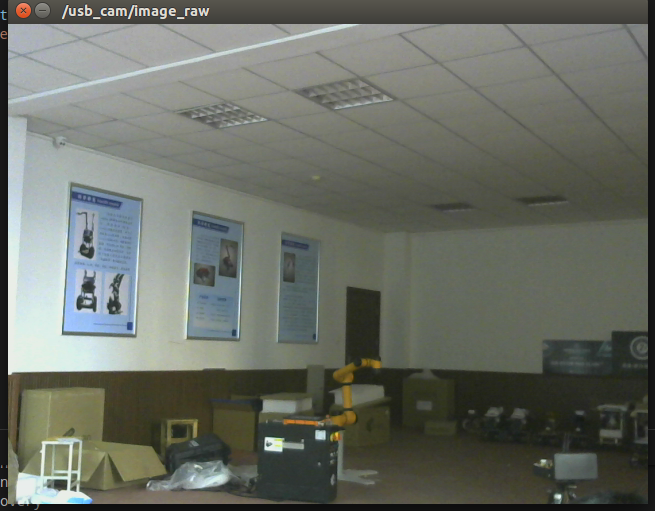
0 0
- ROS 使用自带和usb摄像头获取图像
- ROS使用笔记本自带USB摄像头运行pi_face_tracker,进行人脸识别
- ROS使用笔记本自带USB摄像头运行pi_face_tracker,进行人脸识别
- ROS下获取USB免驱动高速摄像头图像数据
- 在ROS中使用USB网络摄像头传输图像
- 树莓派新版系统上使用mjpg-streamer获取USB摄像头和树莓派专用摄像头RaspiCamera图像
- 树莓派新版系统上使用mjpg-streamer获取USB摄像头和树莓派专用摄像头RaspiCamera图像
- ROS中使用USB摄像头
- ROS学习笔记(三):在ROS中使用USB网络摄像头传输图像
- ROS学习笔记(三):在ROS中使用USB网络摄像头传输图像
- ROS学习笔记(一):在ROS中使用USB网络摄像头传输图像
- ros使用usb摄像头追踪ArUco markers
- 在ROS 使用摄像头 WebCam 完成图像处理(1) -- 获取图像数据
- ROS使用openni获取Kinect彩色图像和深度图像
- ROS安装USB摄像头
- ROS安装USB摄像头
- ROS打开USB摄像头
- android/linux usb 摄像头获取一张图像
- 王小川:工程师在人工智能时代会处于越来越重要的位置
- DA输出模拟
- 基于Linux安全验证添加自定义PAM模块
- 数据结构实验之二叉树六:哈夫曼编码
- JDBC高级操作
- ROS 使用自带和usb摄像头获取图像
- xml解析之SAX解析基本用法
- MySQL必知必会-7用通配符进行过滤
- 前端培训班出身——吐槽下16年的艰辛
- POJ 3511 Fermat's Christmas Theorem 可能会
- 做电商运营其实就是做这两件事——非套路向
- mv88e6165 RGMII模式下配置 及MAC与PHY简介
- 输出模拟
- 447. Number of Boomerangs | 点之间的距离相等的数量


